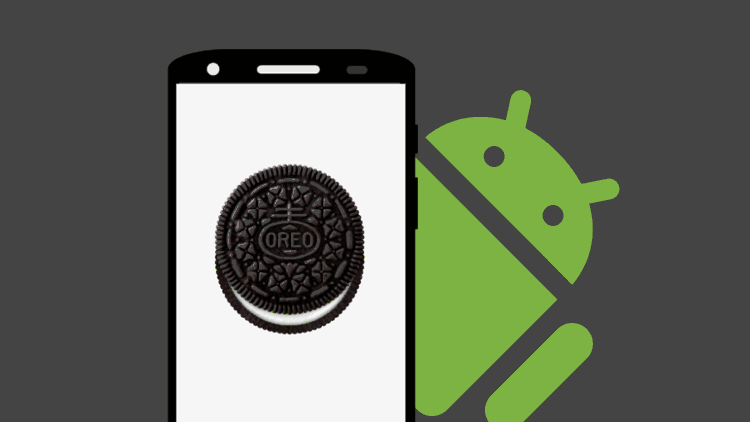
Sudah cukup lama memang Google merilis Android O yang kemudian diberi nama Android Oreo 8.0. Bahkan, saat ini Google tengah bersiap merilis Android P.
Banya fitur baru yang diperkenalkan di Android Oreo dan berbicara mengenai fitur, ada beberapa fitur yang memang mudah diakses namun ada juga beberapa fitur yang tersembunyi yang mungkin tidak Anda sadari.
Jika saat ini Anda menggunakan Android Oreo dan sedang mencari cara bagaimana memaksimalkan penggunaan perangkat Anda, di sini saya akan menunjukkan 12 Fitur Keren Android Oreo 8.0 yang perlu Anda ketahui.
Daftar Isi
Modus Picture-in-Picture
Salah satu perubahan terbesar yang ada pada Android Oreo adalah adanya dukungan untuk modus Picture-in-Picture (PiP).
[pg_posts id=”14208″ posts_per_page=”1″]
Fitur ini memungkinkan Anda untuk melakukan video call atau menonton video YouTube sambil memeriksa email atau menjalankan task lainnya di latar belakang.
Ya! PiP memang dihadirkan untuk memaksimalkan fungsi multitasking dari perangkat Android.
Modus PiP sebetulnya sudah tersedia untuk Android TV yang menjalankan versi Marshmallow, namun baru kali ini Google menghadirkan fitur PiP untuk perangkat mobile.
Untuk mengaktifkan modus PiP di perangkat Android Oreo, ikuti langkah-langkah di bawah ini:
- Masuk ke menu Settings » Apps & notifications » Advanced.
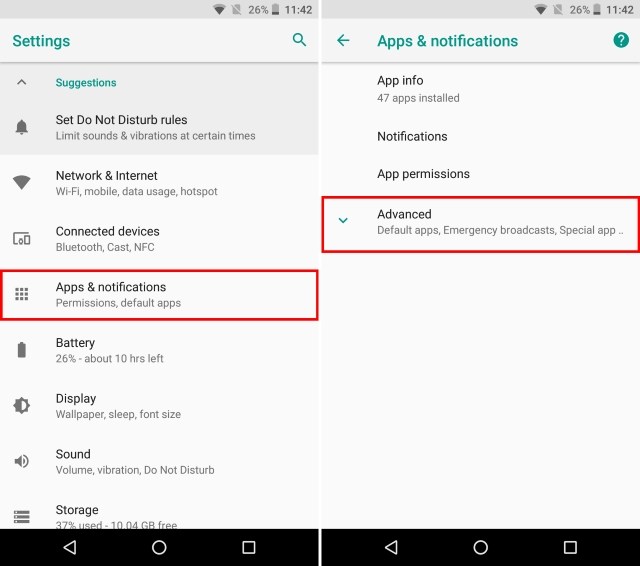
- Sekarang masuk ke Special app access. Pada bagian ini, pilih Picture-in-Picture.
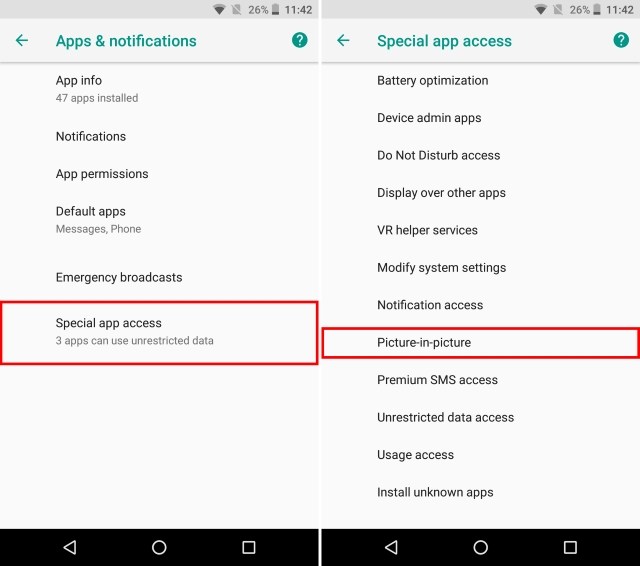
- Sekarang Anda akan disajikan dengan daftar semua aplikasi yang mendukung modus PiP. Cukup tekan pada aplikasi yang ingin Anda akses/gunakan dalam modus PiP.
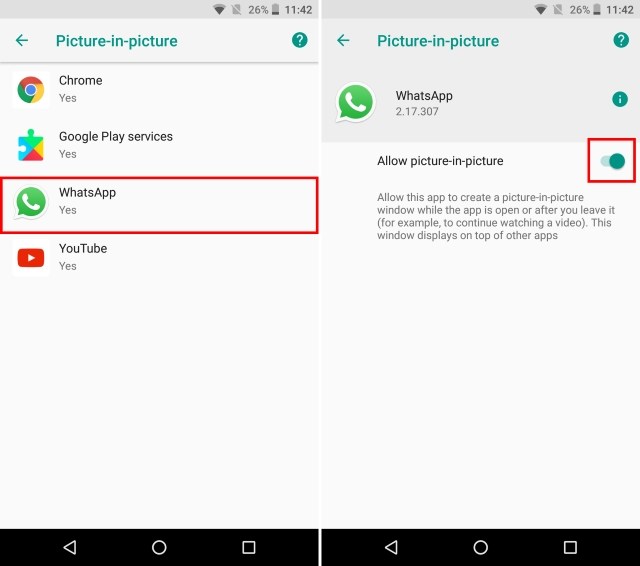
Selesai! Sekarang Anda dapat menggunakan modus PiP untuk aplikasi yang sudah Anda pilih di atas. Anda bisa mulai dengan aplikasi seperti WhatsApp.
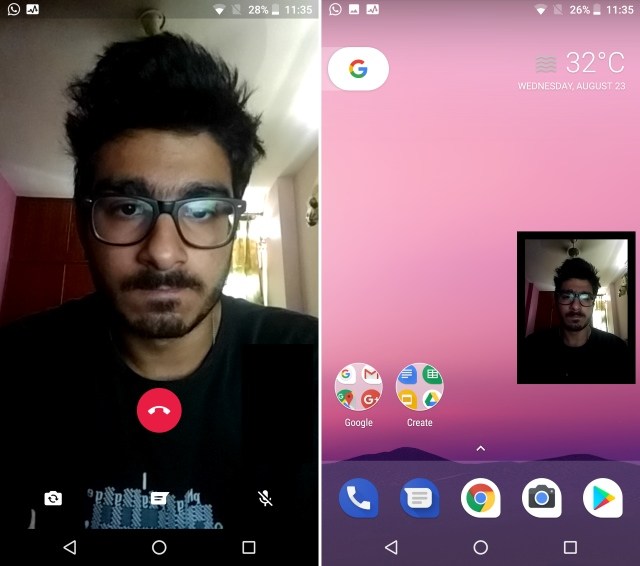
Autofill di Dalam Aplikasi
Google menyertakan API Autofill di Android Oreo. Anda mungkin sudah akrab dengan Google Smart Lock, yang pada dasarnya menyimpan password Anda ketika Anda log in untuk pertama kalinya di sebuah situs web.
Fitur Autofill di Android Oreo memiliki fungsi yang sama namun berbeda dengan Google Smart Lock, Autofill Android Oreo bisa Anda gunakan di dalam aplikasi.
Google pada dasarnya akan menyimpan password dan menawarkan Anda untuk dengan mudah menginputnya kembali saat Anda mencoba log in ke sebuah aplikasi.
Ketika Anda pertama kali log in ke sebuah aplikasi, Google akan menanyakan apakah Anda ingin menyimpan kredensial akun. Jadi, ketika muncul notifikasi di bagian bawah Save to Autofill with Google? tekan saja SAVE.
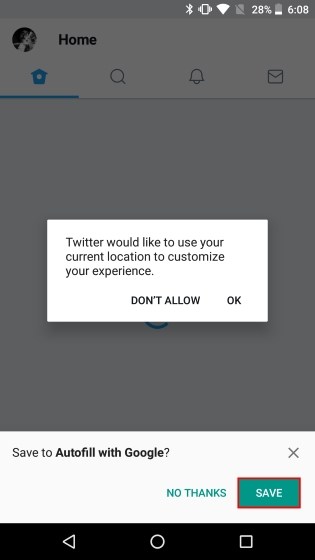
Sekarang, setiap kali Anda log in ke aplikasi tersebut, Google akan secara otomatis menyediakan daftar kredensial (data akun) yang sudah disimpan. Cukup tekan pada ID Anda dan Google secara otomatis akan mengisinya untuk Anda.
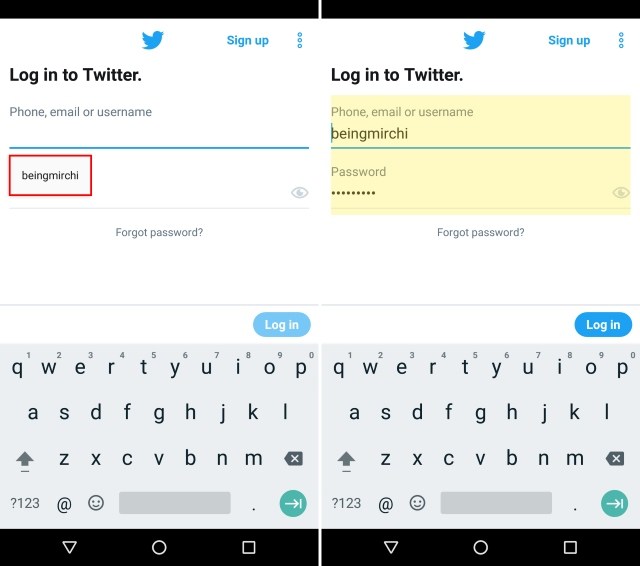
Selain itu, Google juga memungkinkan aplikasi pihak ketiga seperti LastPass dan Dashlane untuk dapat bekerja di dalam aplikasi sehingga akan mempermudah proses manajemen password.
Untuk melakukannya, ikuti langkah-langkah berikut ini:
Di sini saya akan menunjukkan bagaimana cara menggunakan LastPass Password Manager di dalam aplikasi Twitter. Caranya tetap sama untuk aplikasi Password Manager lainnya.
- Pertama, download dan instal aplikasi LastPass.
- Masuk ke Settings » Accessibility.
- Tekan pada LastPass lalu aktifkan.
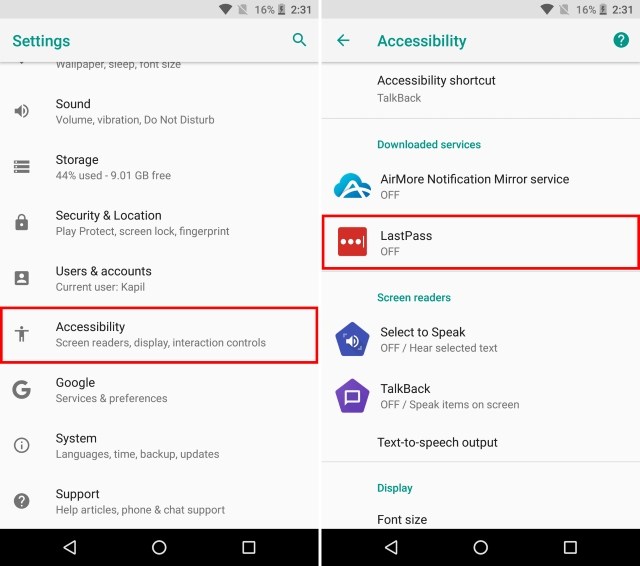
- Selanjutnya, buka LastPass dan log in menggunakan akun LastPass Anda. Jika Anda baru menggunakan aplikasi ini dan belum ada password yang pernah disimpan di LastPass, Anda dapat menambahkannya dengan bantuan Floating Action Button yang ada di dalam aplikasi.
- Sekarang, buka aplikasi dan dalam contoh di sini saya menggunakan aplikasi Twitter. Ketika sampai di halaman log in, mirip dengan layanan Autofill Google, Anda akan mendapatkan saran untuk menyimpan kredensial. Konfirmasi dan LastPass akan secara otomatis menyimpan data kredensial Anda.
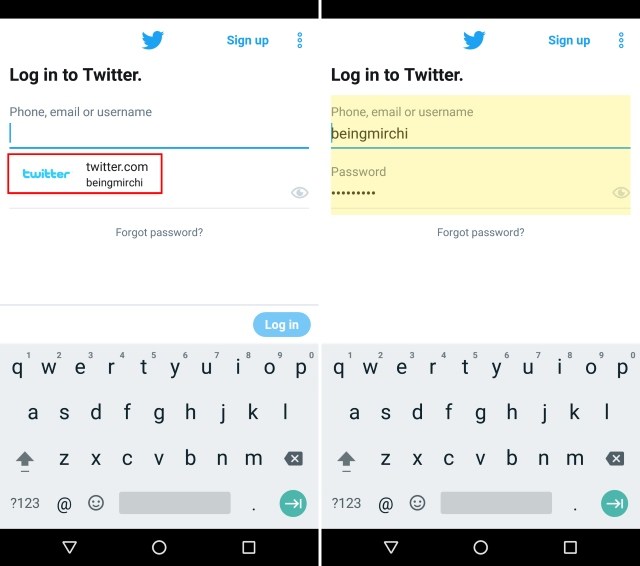
- Terakhir, jika Anda ingin beralih dari Password Manager satu ke yang lainnya, masuk ke Settings » System » Languages & input » Advanced » Autofill service. Di sini, Anda dapat memilih berbagai layanan entah itu Autofill dari Google, LastPass atau layanan Autofill lainnya yang Anda instal.
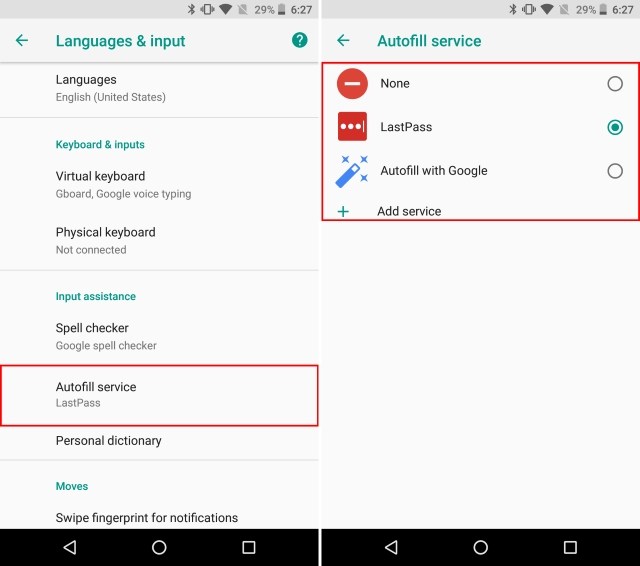
Notification Badges
Notification Badges adalah fitur baru lainnya yang ada pada Android Oreo. Meskipun Anda selalu dapat melihat pemberitahuan di panel notifikasi, jika Anda memiliki banyak pemberitahuan, akan cukup sulit untuk menelusuri serta menemukan pemberitahuan yang Anda cari.
Berkat Notification Badges, seluruh proses ini disederhanakan. Pada Pixel Launcher atau Launcher lainnya yang mendukung, setiap kali sebuah aplikasi mendapat pemberitahuan, akan ada titik notifikasi di atasnya.
Cukup tekan lama ikon tersebut yang kemudian akan memunculkan notification badges untuk aplikasi tersebut. Ini memungkinkan pengguna untuk melihat pemberitahuan hanya untuk aplikasi yang dimaksud.
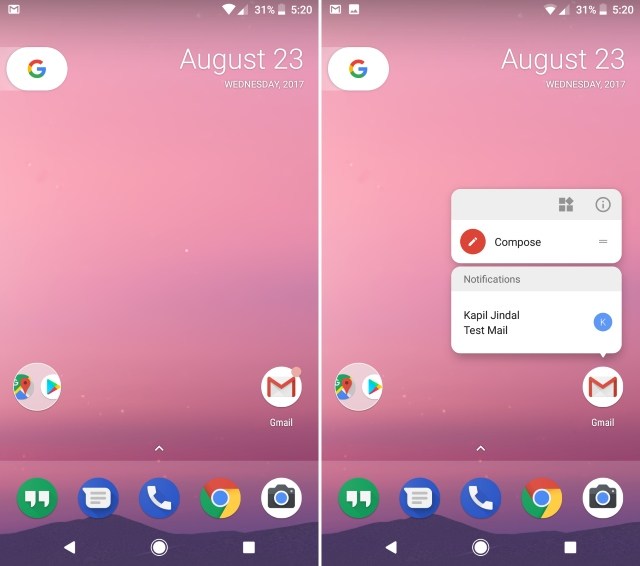
Selain itu, di bawah bagian notification badges akan ditampilkan daftar shortcut dari berbagai aplikasi, yang dapat Anda gunakan untuk menyelesaikan berbagai task yang terkait dengan aplikasi tersebut.
Jika tersedia widget untuk aplikasi yang Anda pilih, hal itu akan ditampilkan di notification badges juga.
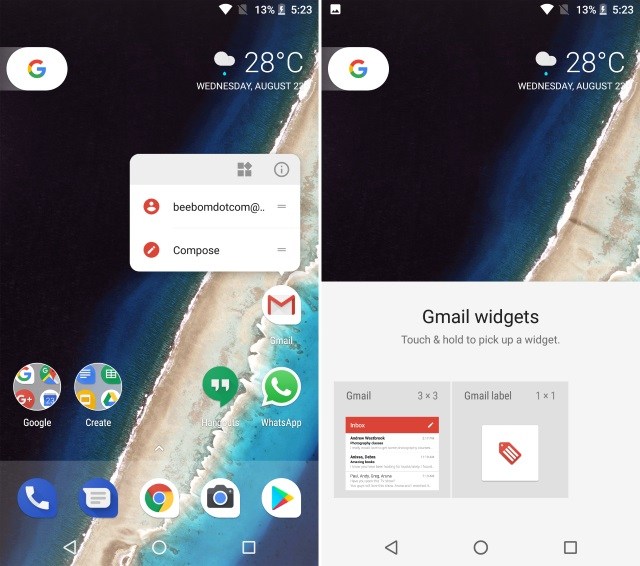
Mengontrol Aplikasi yang Berjalan di Latar Belakang
Bagi setiap pengguna perangkat mobile, optimasi baterai adalah aspek penting dari setiap sistem operasi. Beruntung bagi Anda pengguna Android, karena Android Oreo dilengkapi dengan banyak fitur pengoptimalan baterai.
Android Oreo juga memberikan pengguna kontrol atas aplikasi apa yang boleh berjalan di latar belakang.
Pada dasarnya, Android Oreo mampu menunjukkan kepada pengguna aplikasi apa saja yang sedang berjalan di latar belakang kemudian memungkinkan pengguna untuk secara efektif menutup aplikasi yang mereka pilih.
Untuk melakukannya, ikuti langkah-langkah di bawah ini:
- Buka panel notifikasi untuk melihat daftar semua aplikasi yang berjalan di latar belakang. Tekan di atasnya untuk masuk ke halaman info aplikasi.
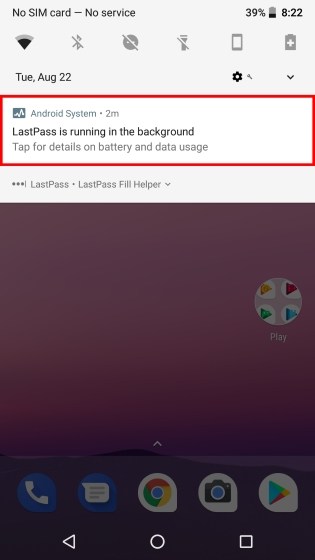
- Di sini, cukup tekan pada FORCE STOP untuk menghentikan aplikasi agar tidak berjalan di latar belakang.
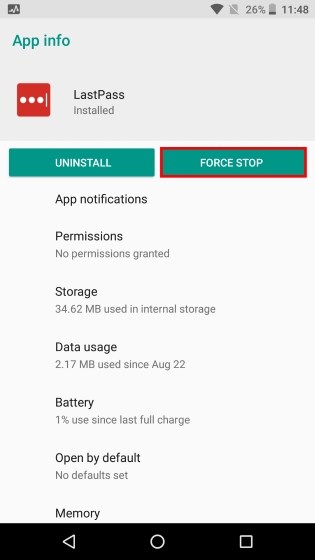
Filter Notifikasi Aplikasi dengan Notification Channels
Di Android Oreo, ada fitur baru yang disebut Notification Channels. Sebelumnya, setiap pengemabng aplikasi akan memasukkan semua pemberitahuan ke dalam satu jenis notifikasi.
Pengguna dalam hal ini memiliki pilihan untuk menonaktifkan keseluruhan notifikasi. Namun, di Android Oreo hal itu sudah jauh lebih baik.
Di Android Oreo, pemberitahuan dibagi ke dalam beberapa kategori berdasarkan jenis dan prioritas. Pengguna sekarang dapat dengan mudah menonaktifkan salah satu kategori pemberitahuan dari sebuah aplikasi sementara itu tetap mempertahakankan pemberitahuan di kategori lainnya.
Untuk melakukannya, iktui langkah-langkah di bawah ini:
- Dalam contoh di sini, kita akan mengatur pemberitahuan di aplikasi YouTube. Buka menu Settings kemudian masuk ke Apps & notifications. Dari sini, pilih App info.
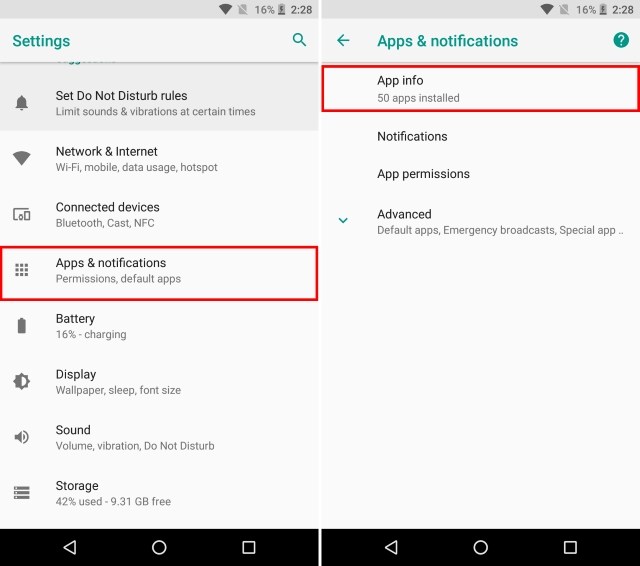
- Anda akan sampai ke layar yang menampilkan daftar semua aplikasi terinstal di sistem. Gulir ke bawah dan pilih YouTube. Di sini, Anda dapat melihat berbagai pengaturan terkait dengan YouTube. Dari layar ini, pilih App notifications.
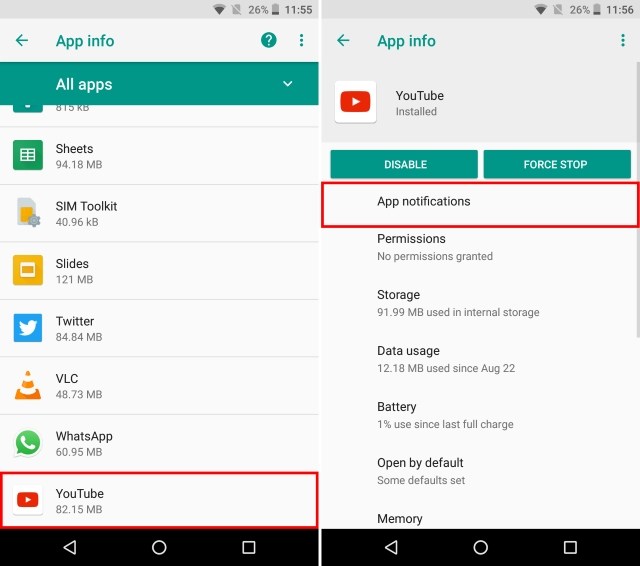
- Sekarang Anda akan disajikan dengan berbagai kategori pemberitahuan untuk aplikasi YouTube. Anda dapat memilih antara Download notificiations, General notifications atau yang lainnya. Pilih mana yang perlu diaktifkan dan mana yang tidak perlu diaktifkan.
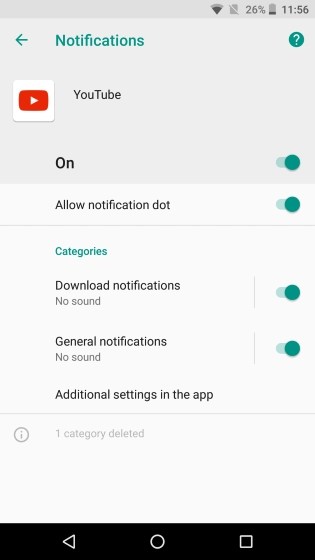
Contoh, jika Anda memilih untuk menonaktifkan Download notifications, Anda tidak akan menerima setiap pemberitahuan untuk aktivitas download video dari YouTube.
Sedangkan pemberitahuan lain, seperti pemberitahuan jika ada video baru dari channel yang Anda ikuti tetap akan Anda terima.
Smart Text Selection
Untuk mempermudah proses pencarian konten, selama bertahun-tahun Android telah menghadirkan banyak fitur, salah satunya fitur Text Selection (Seleksi Teks).
Di Android Oreo, Google memperkenalkan fitur baru bernama Smart Text Selection. Fitur ini memungkinkan Anda untuk memilih/menyeleksi teks hanya dengan mengetuk dua kali teks yang dimaksud.
Teks di sini bisa berupa nomor telepon, alamat, atau apapun itu yang memang dianggap relevan atau dianggap cukup penting.
Jadi, ketika Anda tekan dua kali di atas tumpukan tulisan, secara otomatis Android akan menyeleksi teks yang dianggap penting, dalam hal ini bisa saja berupa alamat dan nomor telepon.
Selain itu, Google akan menampilkan aksi serta aplikasi yang relevan dengan teks yang Anda seleksi. Misalnya, ketika Anda menyeleksi alamat seseorang, sistem akan menampilkan saran untuk menemukan alamat tersebut di Google Maps.
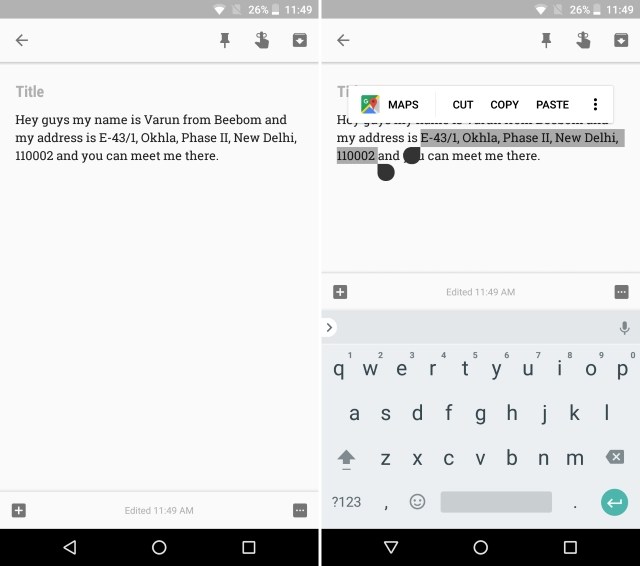
Fitur Pencarian di Layar Pengaturan
Jika Anda perhatikan, banyak sekali perubahan pada konfigurasi Android dari versi Android yang satu ke versi Android lainnya.
Setelan Android di versi Oreo kini memiliki fungsi pencarian yang lebih terintegrasi, yang memungkinkan Anda untuk mencari opsi yang mungkin tersembunyi di bawah beberapa lapisan menu pengaturan Anda.
Fungsi pencarian di pengaturan Android memungkinkan Anda untuk melihat opsi yang cukup sulit untuk ditemukan dengan cara biasa.
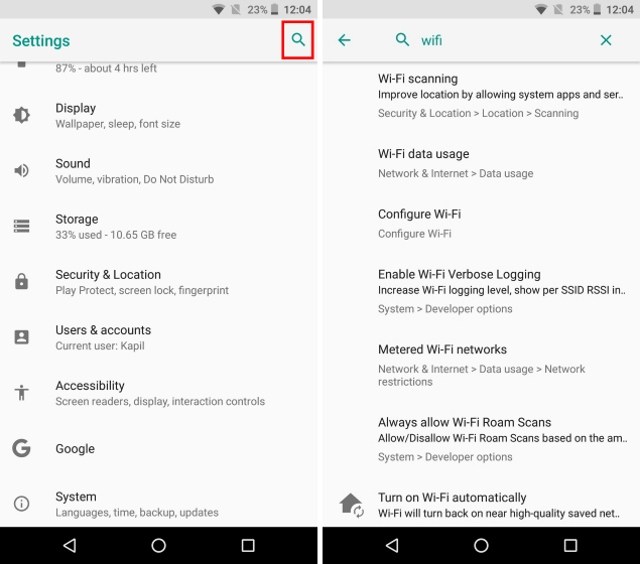
Contoh, jika Anda melakukan pencarian dengan kata “google” di Android Nougat, hanya akan ada dua hasil pencarian, yaitu untuk Google Voice dan Google Keyboard.
Di Android Oreo, jika Anda melakukan pencarian dengan kata “google”, hasil yang muncul akan meliputi banyak hal, termasuk pengaturan yang terkait dengan aplikasi yang mengandung kata “Google” seperti Google Now Launcher, Google+ dan lain sebagainya.
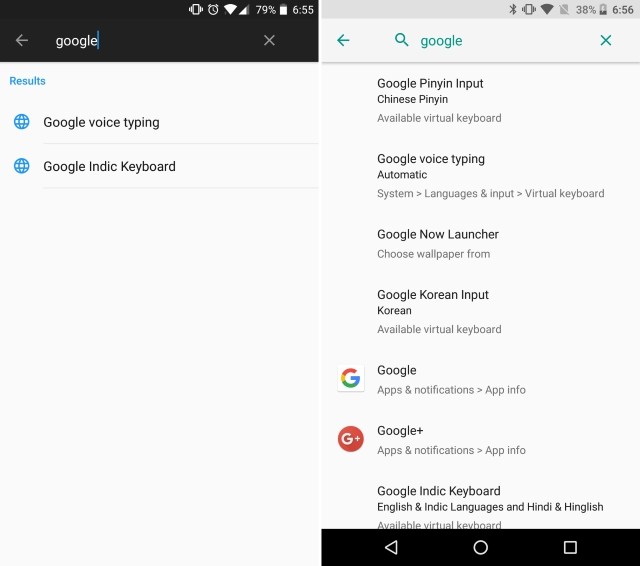
Mengganti Bentuk Ikon
Kustomisasi selalu menjadi poin penting di Android. Pada Pixel Launcher, kemampuan kutomisasi ini dianggap sebagai pondasi dasar yang jika digabungkan dengan Android Oreo akan memungkinkan pengguna untuk mengubah tampilan dari keseluruhan ikon aplikasi yang ada.
Untuk melakukannya, ikuti langkah-langkah di bawah ini:
- Buka layar Home Anda, tekan dan tahan di area kosong untuk membuka menu customizability. Selanjutnya pilih Settings.
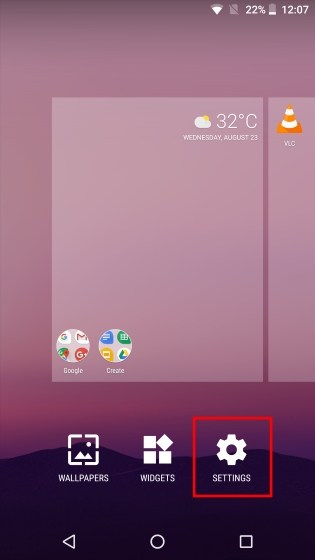
- Selanjutnya, akan terbuka pengaturan untuk Pixel Launcher. Tekan pada Change icon shape. Anda akan disajikan daftar pilihan mulai dari bentuk default, square, rounded square dan yang lainnya. Pilih salah satu.
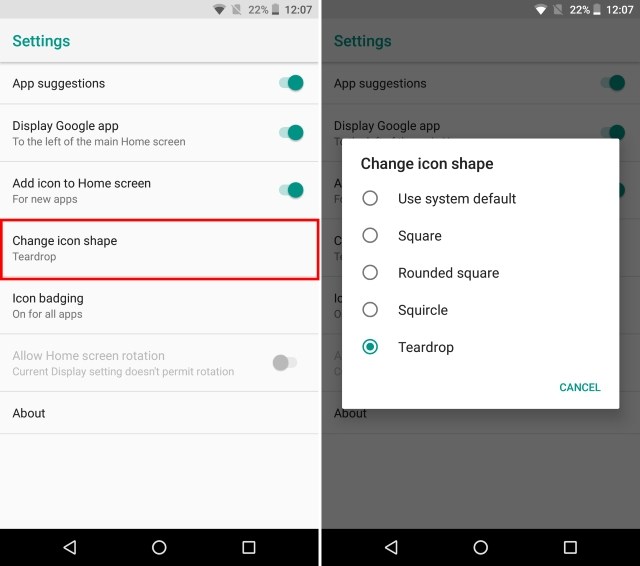
Aktifkan Developer Quick Settings
Quick Settings di Android memungkinkan Anda untuk mengatur berbagai macam fungsi di sistem dengan sangat mudah dan cepat.
Sayangnya, fitur yang menjadi favorit para developer seperti menunjukkan batas-batas tata letak, mengaktifkan GPU rendering dan lain-lain selalu tersembunyi di dalam menu Developer Options.
Di Android Oreo, para pengembang dapat dengan mudah mengakses berbagai macam opsi yang biasanya hanya bisa ditemukan di Developer Options. Untuk mengaktifkannya, ikuti langkah-langkah berikut ini:
- Buka Settings lalu masuk ke System » Developer Options.
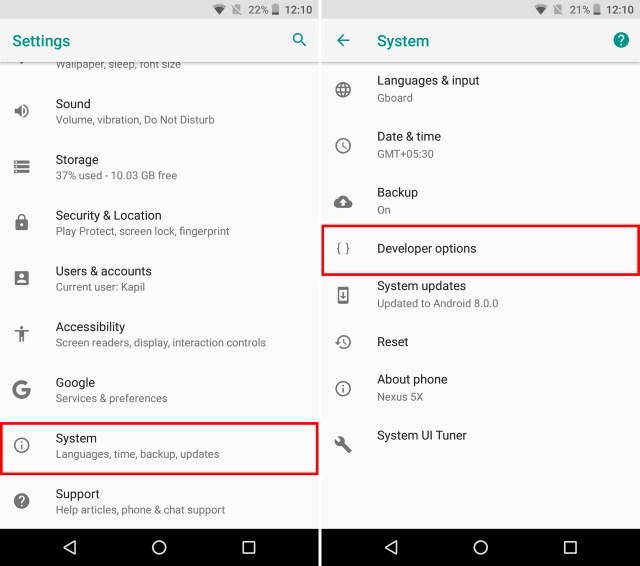
- Gulir ke bawah dan pilih Quick settings developer tiles. Di sini, pengguna dapat mengaktifkan atau menonaktifkan berbagai macam opsi pengembang.
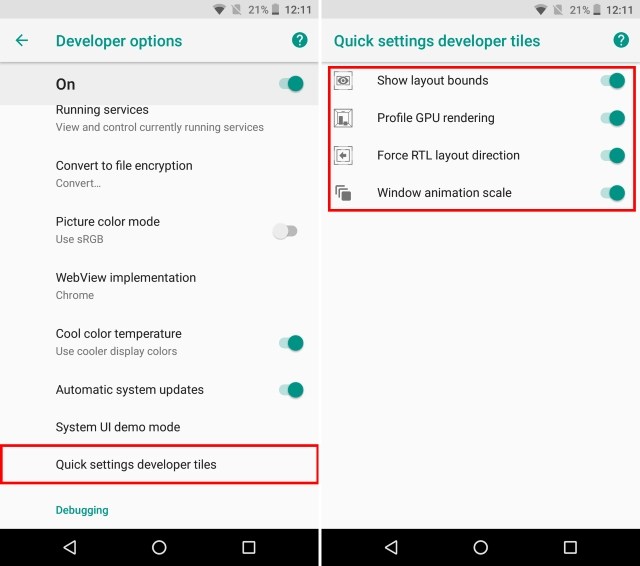
- Setelah diaktifkan, opsi tersebut dapat dimunculkan di bagian Quick Settings. Untuk menambahkannya, tekan tombol Edit di sudut bawah layar. Dan cukup tarik tiles pengembang ke halaman Quick Settings.
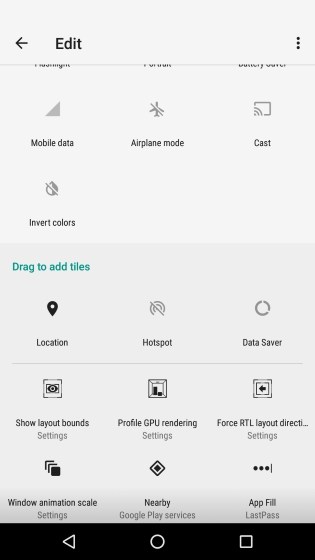
Menunda Pemberitahuan
Dalam banyak kasus, orang mungkin tidak ingin sampai menunda untuk menerima notifikasi. Karena faktanya, notifikasi tertentu justru adalah yang paling ditunggu-tunggu.
Tapi mungkin ada kondisi di mana Anda ingin menunda pemberitahuan. Mungkin Anda sedang sibuk bekerja dan tidak ingin diganggu atau sedang mengemudi.
Di Android Oreo, Anda dapat menunda sebuah pemberitahuan selama 15 menit. Setelah lewat 15 menit, Anda akan disajikan dengan pemberitahuan yang sama.
Jika 15 menit terlalu cepat bagi Anda, Anda dapat mengaturnya menjadi 30 menit atau 2 jam. Berikut caranya:
- Ketika muncul pemberitahuan, cukup gesek sedikit panel pemberitahuan ini ke sisi kanan sampai Anda melihat ikon jam. Tekan ikon jam tersebut.
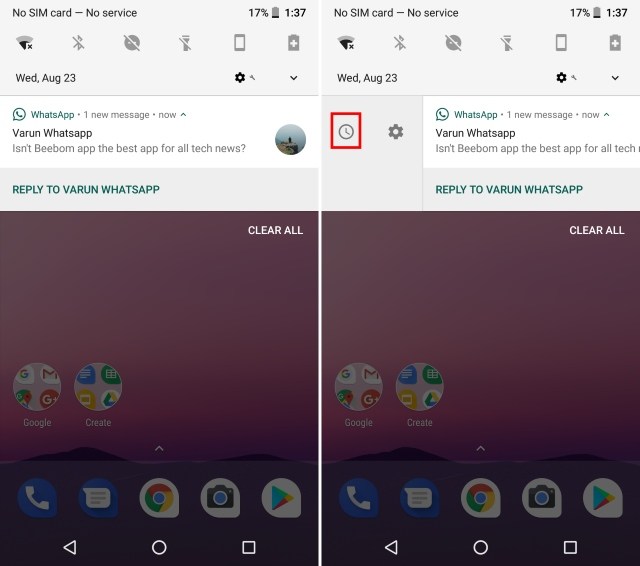
- Selanjutnya Anda dapat menentukan durasi waktu tunda.
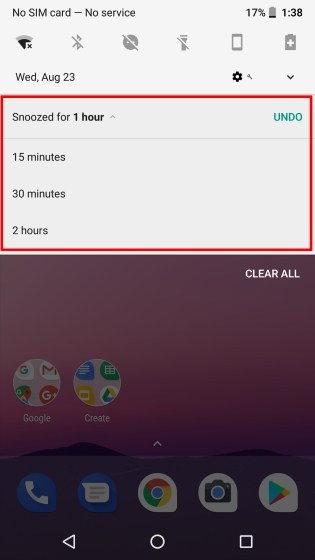
Aktifkan Wi-Fi secara Otomatis
Android Oreo juga dilengkapi dengan kemampuan untuk mengaktifkan Wi-Fi secara otomatis ketika Anda sedang berada di rumah atau di kantor, di mana tersedia jaringan Wi-Fi berkualitas tinggi.
Untuk mengaktifkan fitur ini, iktui langkah-langkah di bawah ini:
- Buka Settings lalu masuk ke Network & Internet. Kemudian pilih Wi-Fi.
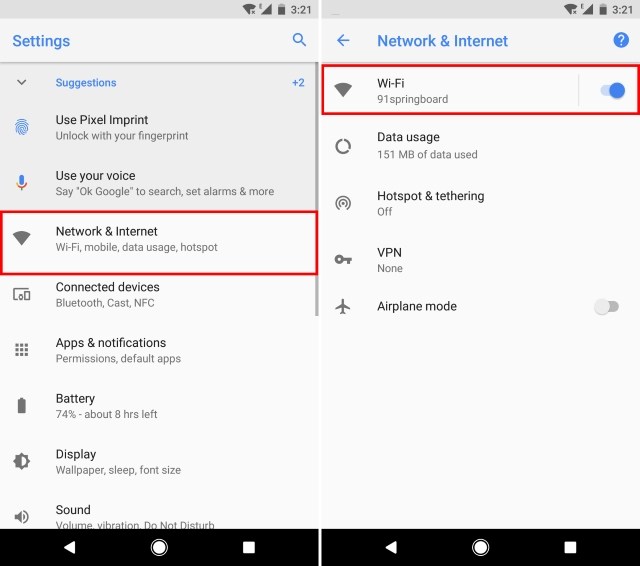
- Daftar semua jaringan Wi-Fi Anda sekarang akan muncul. Gulir ke bawah dan pilih Wi-Fi preferences. Di layar berikutnya, aktifkan Turn on Wi-Fi automatically.
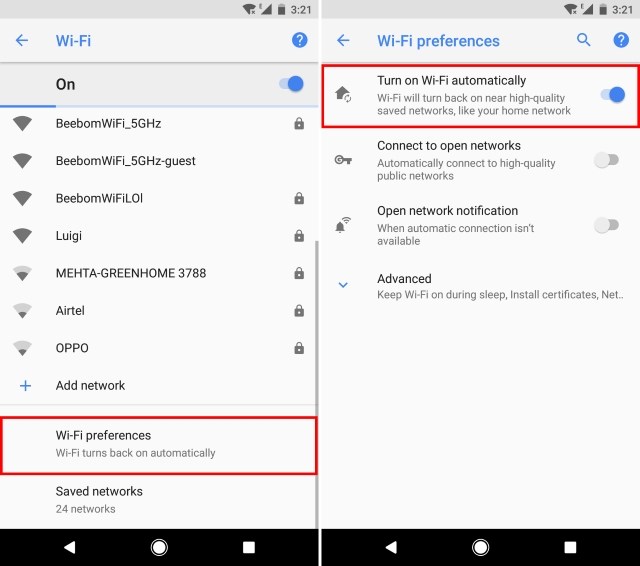
Sekarang, setiap kali Anda berada di dekat jaringa Wi-Fi berkualitas tinggi, Wi-Fi di ponsel Anda akan secara otomatis aktif.
Yang dimaksud dengan jaringan berkualitas tinggi di sini adalah seperti jaringan internet rumah atau jaringan internet di kantor Anda, bukan jaringan di tempat umum.
Aktifkan atau Nonaktifkan Notification Dots
Fitur baru lainnya yang ditawarkan oleh Android Oreo adalah Notification Dots. Notifications dots adalah tanda titik pada sebuah aplikasi yang mengindikasikan adanya pemberitahuan.
Beberapa pengguna mungkin melihat ini sebagai fitur yang sangat berguna. Bagaimanapun, Android tetap memberikan kebebasan dengan memungkinkan pengguna untuk mengaktifkan ataupun menonaktifkan fitur ini.
Selain itu, Anda juga dimungkinkan untuk menonaktifkan fitur ini secara keseluruhan atau per aplikasi.
Cara Nonaktifkan Notification Dots untuk Semua Aplikasi
- Buka pengaturan Pixel Launcher dengan menekan lama pada area kosong di Home. Pilih Settings dan masuk ke Icon badging.
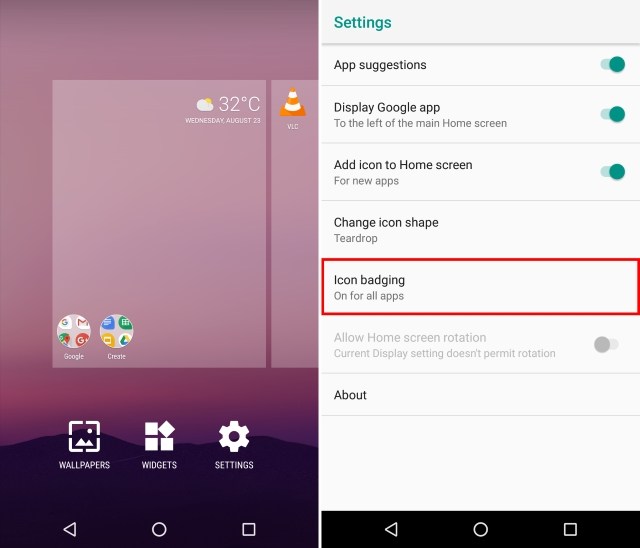
- Aktifkan atau nonaktifkan bagian Allow notifications dots.
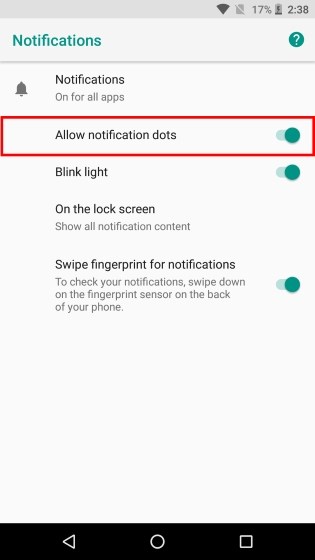
Cara Nonaktifkan Notification Dots untuk Aplikasi Tertentu
- Masuk ke Settings » Apps & notifications » App info.
- Tekan pada aplikasi yang ingin Anda nonaktifkan notification dots-nya.
- Nonaktifkan bagian Allow notification dot.
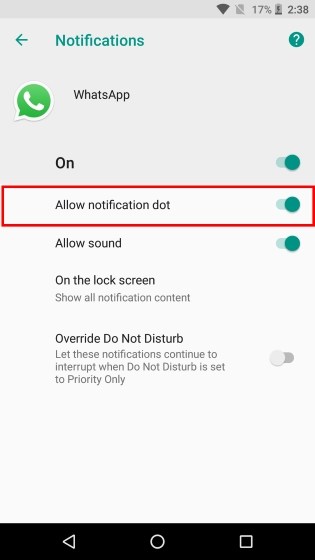
Bonus: Octopus Easter Egg
Seperti biasa, Google selalu menyisipkan Easter Egg di setiap perilisan versi Android, tak terkecuali Android Oreo.
Untuk menemukannya, masuk ke Settings » System » About Phone. Kemudian tekan pada bagian Android version beberapa kali sampai Anda melihat simbol Android O berwarna kuning muncul di layar.
Sekarang tekan beberapa kali pada layar diakhiri dengan menekan lama sampai perangkat Anda bergetar dan muncul animasi gurita di layar.
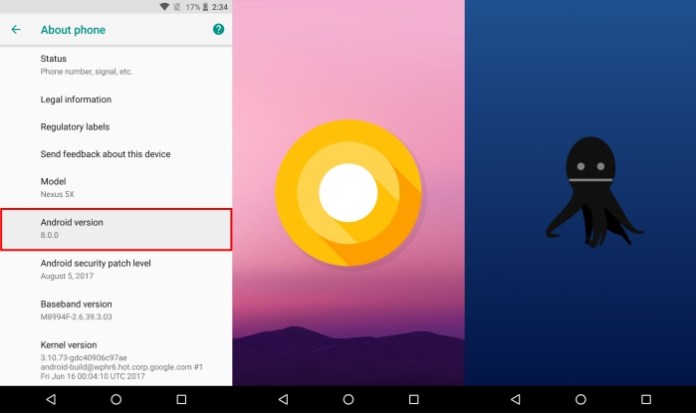
Sumber gambar: beebom.com